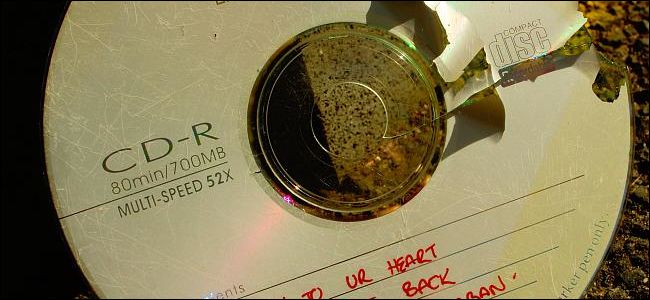Môže sa stať, že budete mať obraz ISOže musíte napáliť na disk CD alebo DVD, aby ste ho mohli použiť v počítači alebo inom zariadení. Dnes vám ukážeme, ako na to pomocou ImgBurn, ISO rekordéra a Windows Disc Image Burner vo Windows 7.
Možno budete musieť napáliť ISO prevádzkovej hodnotysystém, softvérová aplikácia, CD, DVD ... atď. Nezáleží na tom, čo je obraz ISO, vypálenie obrazu je pomerne jednoduchý proces a tu sa pozrieme na tri bezplatné možnosti, ako to dosiahnuť.
Používanie programu ImgBurn
ImgBurn je úžasná bezplatná utilita, ktorá budevytvárať obrázky ISO, umožniť vypaľovanie takmer všetkého a oveľa viac. Aj keď je k dispozícii veľa pokročilých funkcií, napálenie ISO na disk je jednoduché. Stiahnite a nainštalujte si ImgBurn (odkaz nižšie) preberanie predvolených nastavení v sprievodcovi inštaláciou.
Najjednoduchší spôsob použitia programu ImgBurn je napáliť obraz na disk tak, že na prázdny disk vložíte disk do jednotky CD / DVD, kliknete pravým tlačidlom myši na súbor ISO a vyberiete Napaľujte pomocou programu ImgBurn.

Program ImgBurn sa otvorí s už vyplnenými poľami pre zdroj a cieľ. Môžete ponechať predvolené nastavenia a potom kliknúť na tlačidlo Napísať.

Všimnite si, že sa otvorí obrazovka protokolu ImgBurn, ktorá je predvolene nastavená a slúži na to, aby zobrazovala chybové správy, ktoré sa môžu zobraziť počas procesu písania.
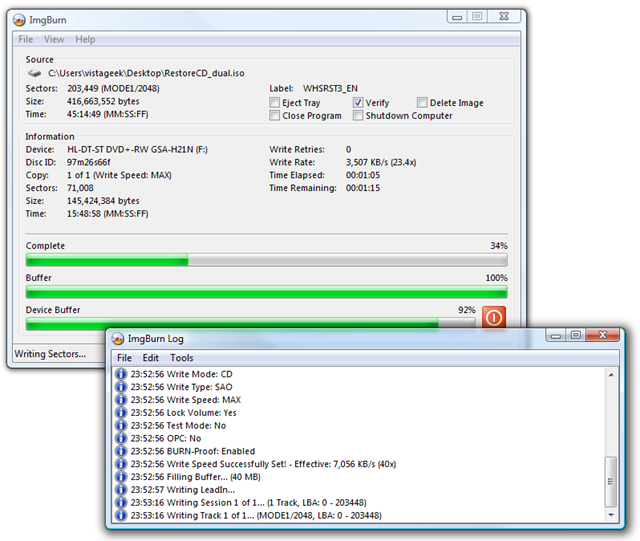
Úspešné spálenie! To je všetko, čo k tomu patrí ... kliknite na tlačidlo Ok a zatvorte ImgBurn.
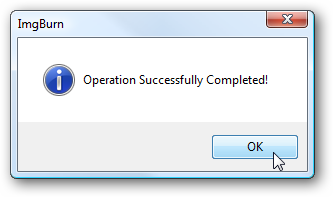
Použite záznamník ISO
ISO rekordér (odkaz nižšie) je ďalší skvelý nástroj na napaľovanie obrázkov ISO na disk. Majú verziu pre XP, Vista a Windows 7 (32 a 64-bitové verzie). Vložte prázdny disk do jednotky CD / DVD a kliknite pravým tlačidlom myši na súbor ISO obrazu a vyberte Skopírujte obrázok na disk CD z kontextovej ponuky.

Na nasledujúcej obrazovke sa cesta k obrazovému súboru nachádza v poli zdrojového obrazového súboru. V časti Rekordér vyberte jednotku s prázdnym diskom, vyberte rýchlosť nahrávania a kliknite na Ďalej.

Počas zápisu údajov na disk a dokončovania…

To je všetko! Váš disk vyskočí a vy môžete kliknutím na Dokončiť zatvoriť ISO Recorder.

Používajte Windows 7
Ak používate Windows 7, pomocou vstavanej funkcie Windows Disc Image Burner napaľujte obrazy ISO na disk.

Tento proces je veľmi priamy a celý postup nájdete v našom článku o tom, ako napáliť obraz ISO v systéme Windows 7.
![sshot-2010-03-31- [00-14-20] sshot-2010-03-31- [00-14-20]](/images/explainer/beginner-geek-how-to-burn-an-iso-image-to-a-disc_10.png)
záver
Na vypálenie obrazu ISO na disk nepotrebujete nákladnú komerčnú aplikáciu. Pomocou niektorého z týchto bezplatných utilít bude práca vykonaná celkom pekne.
Stiahnite si ImgBurn z Ninite
Stiahnite si ISO Recorder